این wikiHow به شما می آموزد که چگونه تلفن هوشمند گم شده یا دزدیده شده را قفل کنید. قفل کردن گوشی دستگاه را غیرقابل دسترسی یا تنظیم مجدد می کند (حتی از طریق تنظیم مجدد سخت). این بدان معناست که تا زمانی که قفل گوشی را باز نکنید ، نمی توان از آن استفاده کرد. با استفاده از وب سایت "Find" سازنده/سازنده دستگاه ، می توانید iPhone ، دستگاه Android یا تلفن Samsung Galaxy گم شده یا سرقت شده را مسدود کنید. با این حال ، یک سرویس جستجوی دستگاه (به عنوان مثال Find My iPhone) باید در تلفن مربوطه موجود و فعال باشد.
گام
قسمت 1 از 4: استفاده از ویژگی Find My iPhone در iPhone

مرحله 1. وب سایت iCloud را باز کنید
از طریق یک مرورگر وب به https://www.icloud.com/ مراجعه کنید.
این روش تنها در صورتی قابل اجرا است که ویژگی Find My iPhone از قبل در گوشی فعال باشد
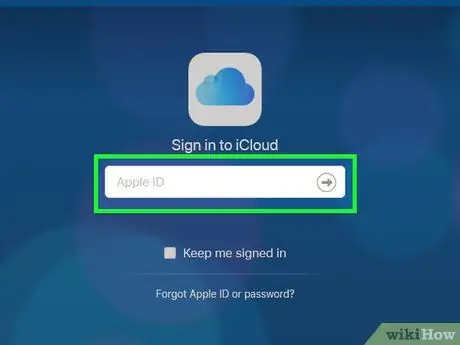
مرحله 2. وارد حساب iCloud خود شوید
آدرس ایمیل و رمز عبور Apple ID را وارد کنید ، سپس روی دکمه → کلیک کنید.
اگر قبلاً به حساب iCloud خود وارد شده اید ، این مرحله را رد کنید
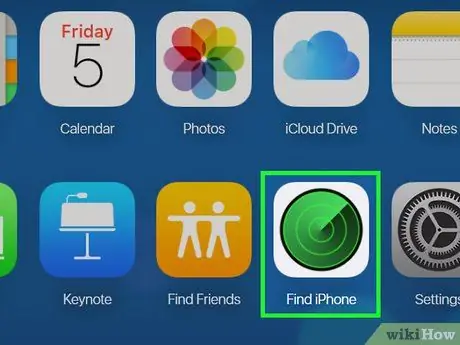
مرحله 3. روی Find iPhone کلیک کنید
این نماد رادار در داشبورد صفحه iCloud قرار دارد.
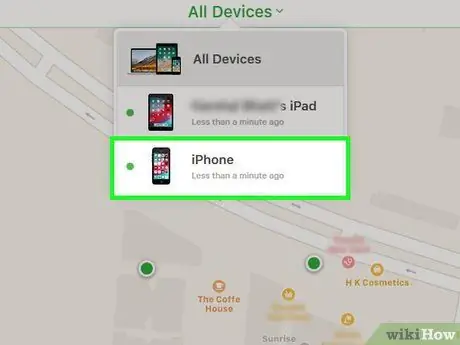
مرحله 4. iPhone را انتخاب کنید
روی برگه کلیک کنید همه دستگاه ها ”در بالای صفحه ، سپس از منوی کشویی ظاهر شده روی نام iPhone کلیک کنید.
اگر iPhone شما تنها دستگاه Apple است که در حساب Apple ID شما ثبت شده است ، نیازی نیست این مراحل را دنبال کنید
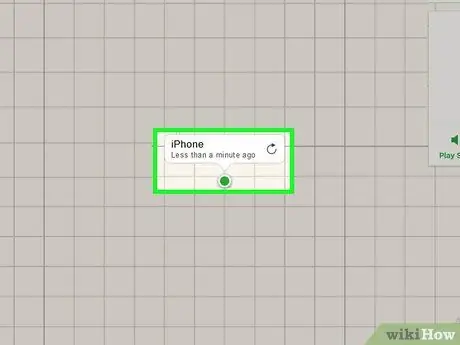
مرحله 5. منتظر بمانید تا مکان دستگاه پیدا شود
هنگامی که iPhone شما نمایش داده می شود ، باید یک پنجره بازشو در گوشه سمت راست بالای صفحه مشاهده کنید.
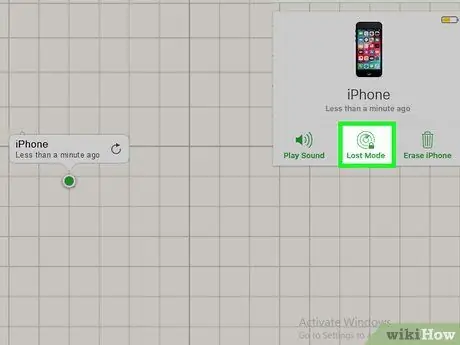
مرحله 6. روی Lost Mode کلیک کنید
در انتهای پنجره است. پس از آن ، صفحه جدیدی باز می شود.
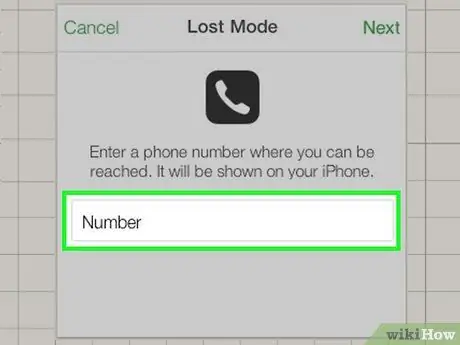
مرحله 7. شماره تلفن را وارد کنید
شماره تلفن بازیابی یا پشتیبان را در جایی که می توانید با آن تماس بگیرید وارد کنید. این شماره در صفحه قفل دستگاه نمایش داده می شود.
این مرحله اختیاری است ، اما اگر فکر می کنید تلفن شما به طور تصادفی پشت سر گذاشته شده و دزدیده نشده است ، توصیه می شود
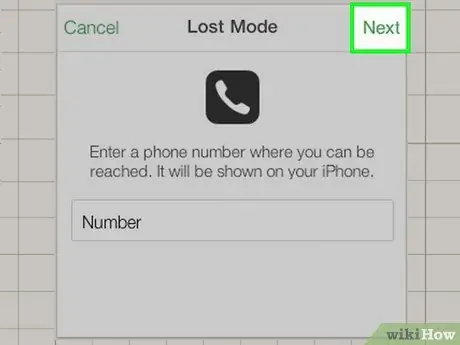
مرحله 8. روی Next کلیک کنید
در گوشه سمت راست بالای پنجره قرار دارد.
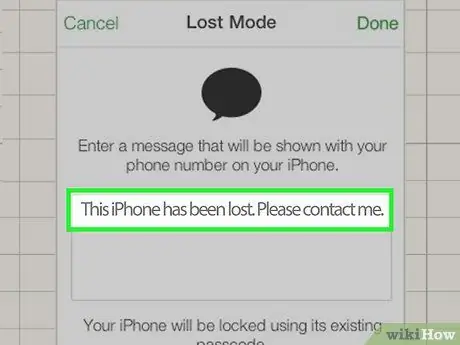
مرحله 9. پیام را وارد کنید
پیامی را که می خواهید در صفحه تلفن ظاهر شود وارد کنید.
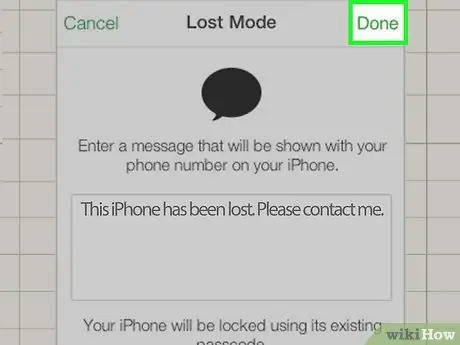
مرحله 10. روی Done کلیک کنید
در گوشه سمت راست بالای پنجره قرار دارد. iPhone وارد حالت از دست رفته یا "حالت گمشده" می شود. این بدان معناست که تا زمانی که دستگاه را از حالت خارج نکنید ، نمی توان آن را باز یا استفاده کرد.
با کلیک روی گزینه "می توانید حالت را خاموش کنید حالت گمشده "و انتخاب کن" حالت گمشده را متوقف کنید ”در پایین منوی کشویی.
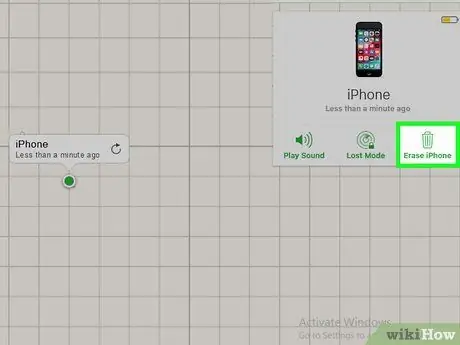
مرحله 11. در صورت لزوم داده های تلفن را پاک کنید
در بدترین حالت ، بهتر است تمام داده های تلفن خود را پاک کنید نه اینکه اجازه دهید به دست یک سارق ناشناس بیفتد. برای پاک کردن داده ها:
- کلیک " پاک کردن آیفون ”.
- کلیک " پاک کردن 'وقتی خواسته شد
- رمز عبور Apple ID و سایر اطلاعات درخواستی خود را وارد کنید.
- دوباره روی دکمه کلیک کنید پاک کردن ”.
قسمت 2 از 4: استفاده از ویژگی Find My Device در دستگاه Android
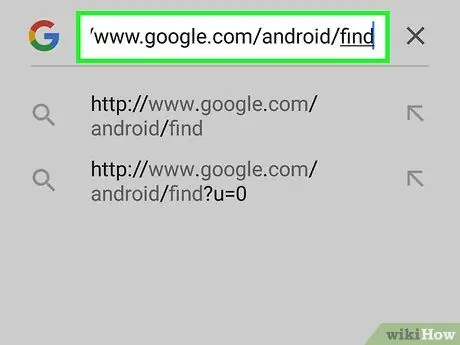
مرحله 1. وب سایت Find My Device را باز کنید
از طریق یک مرورگر وب به https://www.google.com/android/find مراجعه کنید.
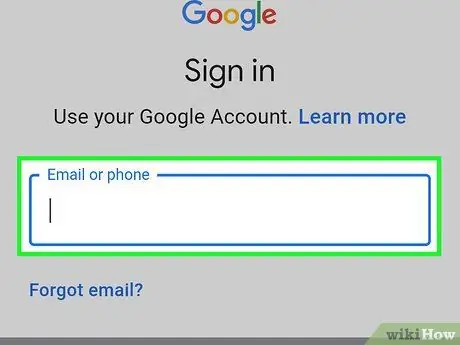
مرحله 2. به وب سایت بروید
آدرس ایمیل و گذرواژه حساب Android را که می خواهید قفل شود وارد کنید.
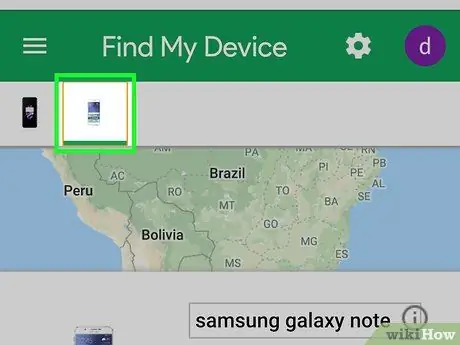
مرحله 3. تلفن را انتخاب کنید
در سمت چپ صفحه ، روی نماد گوشی که می خواهید قفل شود کلیک کنید.
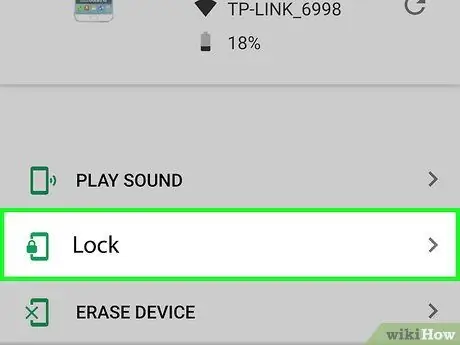
مرحله 4. روی LOCK کلیک کنید
این برگه در سمت چپ صفحه است. پس از آن ، منوی زیر دکمه " قفل کردن " باز خواهد شد.
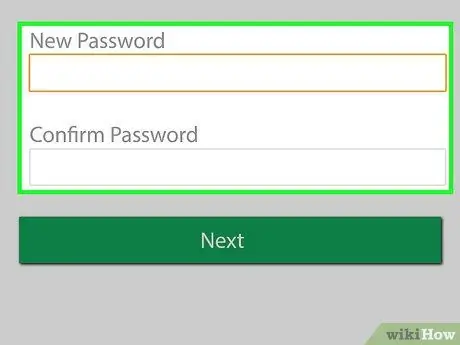
مرحله 5. رمز عبور را وارد کنید
اگر دستگاه Android شما رمز عبور ندارد ، باید در گذرگاه "گذرواژه جدید" و "تأیید رمز عبور" گذرواژه موقت را تایپ کنید.
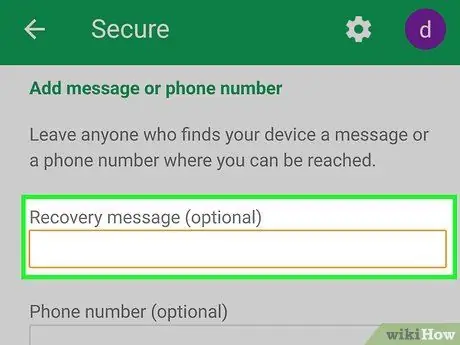
مرحله 6. پیام را وارد کنید
پیامی را که می خواهید در صفحه قفل ظاهر شود در قسمت "پیام بازیابی" تایپ کنید. این مرحله اختیاری است ، اما اگر فکر می کنید تلفن شما به طور تصادفی پشت سر گذاشته شده و دزدیده نشده است ، توصیه می شود.
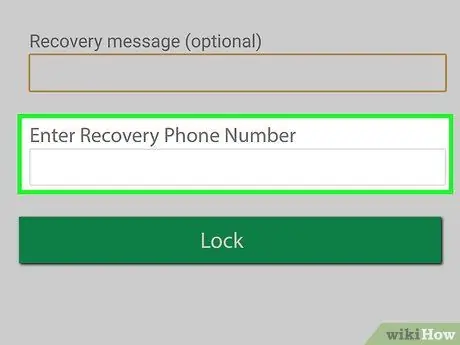
مرحله 7. شماره تلفن بازیابی را اضافه کنید
در قسمت "شماره تلفن" شماره تلفنی را که می تواند برای تماس با شما استفاده شود ، تایپ کنید. این شماره تلفن در صفحه قفل دستگاه نمایش داده می شود.
مانند پیام های بازیابی ، این مرحله اختیاری است
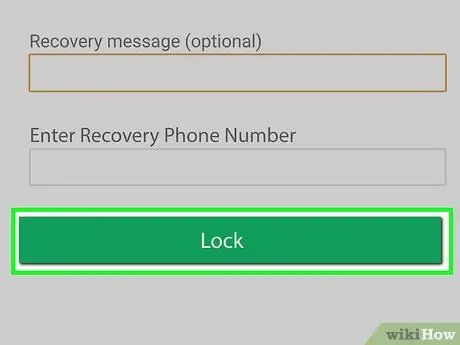
مرحله 8. روی LOCK کلیک کنید
مرحله 9. در صورت لزوم داده های دستگاه را پاک کنید
در بدترین حالت ، بهتر است داده های دستگاه را حذف کنید تا اینکه به دست یک سارق ناشناس بیفتید. برای حذف داده های تلفن ، دستگاه را انتخاب کنید ، روی برگه "کلیک کنید" پاک کردن ”، و دستورالعمل هایی را که روی صفحه ظاهر می شود دنبال کنید.
قسمت 3 از 4: استفاده از ویژگی Find My Mobile برای دستگاههای سامسونگ
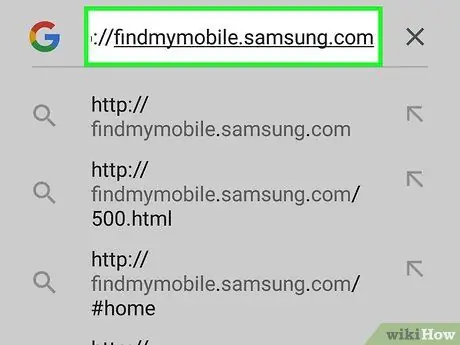
مرحله 1. وب سایت Find My Mobile را باز کنید
از طریق مرورگر به https://findmymobile.samsung.com/ مراجعه کنید.
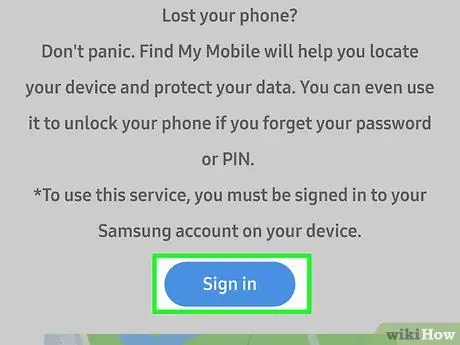
مرحله 2. روی SIGN IN کلیک کنید
وسط صفحه است.
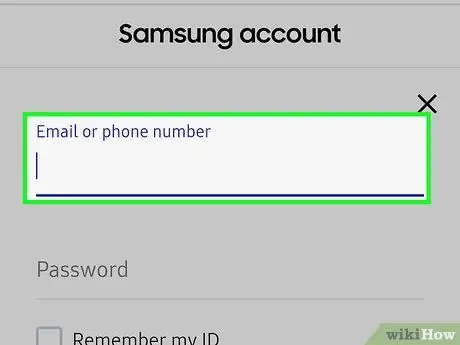
مرحله 3. اطلاعات ورود به حساب را وارد کنید
آدرس ایمیل سامسونگ و گذرواژه حساب خود را وارد کنید.
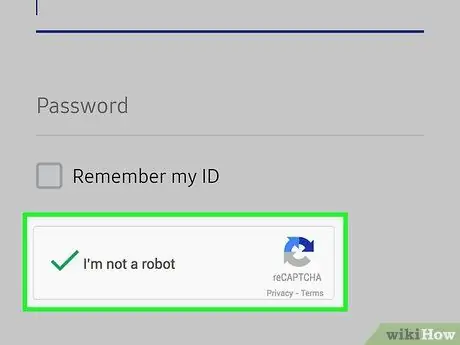
مرحله 4. کادر "من روبات نیستم" را علامت بزنید
این کادر در انتهای صفحه قرار دارد.
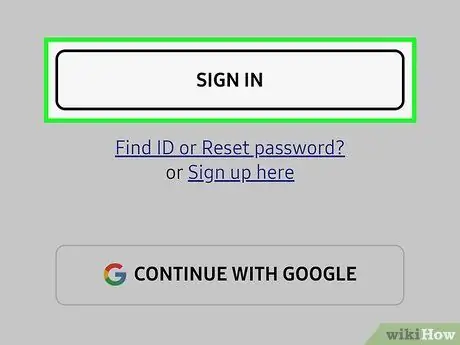
مرحله 5. روی SIGN IN کلیک کنید
لیستی از گوشی ها و تبلت های ذخیره شده سامسونگ نمایش داده می شود.
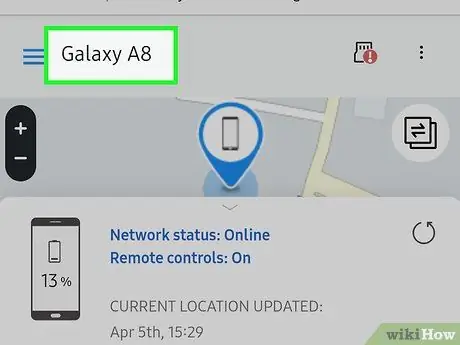
مرحله 6. دستگاه خود را انتخاب کنید
روی تلفن موردنظر برای قفل کردن کلیک کنید تا انتخاب شود.
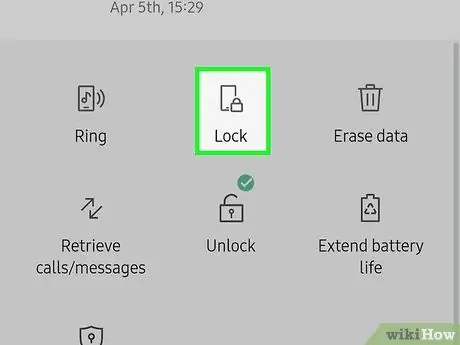
مرحله 7. روی LOCK MY DEVICE کلیک کنید
این گزینه در منوی باز شده وجود دارد.
این گزینه را می توانید در سمت چپ صفحه پیدا کنید
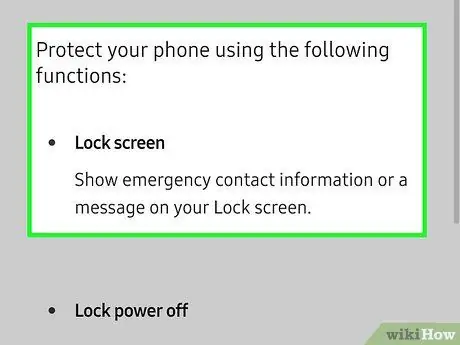
مرحله 8. دستورالعمل های نشان داده شده روی صفحه را دنبال کنید
بسته به تنظیمات دستگاه ، ممکن است لازم باشد اطلاعاتی را برای نمایش در صفحه گم شده تلفن یا تعیین گذرواژه وارد کنید.
به عنوان آخرین مرحله برای محافظت از داده های خود ، می توانید با انتخاب دستگاه خود ، با کلیک بر روی گزینه "داده های تلفن خود را حذف کنید" دستگاه من را پاک کنید ”، و دستورات نمایش داده شده روی صفحه را دنبال کنید.
قسمت 4 از 4: تماس با مقامات
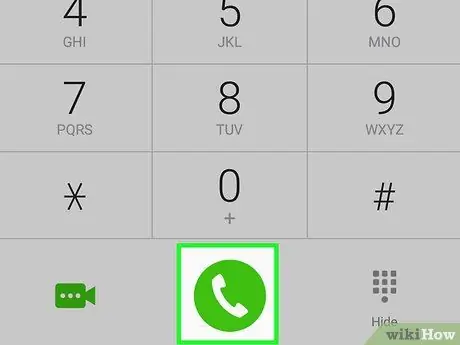
مرحله 1. با ارائه دهنده خدمات تلفن همراه خود تماس بگیرید
اگر فکر می کنید تلفن شما به سرقت رفته است ، باید فوراً با ارائه دهنده خدمات تلفن همراه خود تماس بگیرید. ارائه دهنده می تواند شماره شما را خاموش کند تا سارقان نتوانند از تلفن شما برای برقراری تماس و ارسال پیامک استفاده کنند. ارائه دهنده همچنین می تواند شماره IMEI تلفن مورد نیاز خود را برای شکایت یا گزارش به پلیس در اختیار شما قرار دهد.
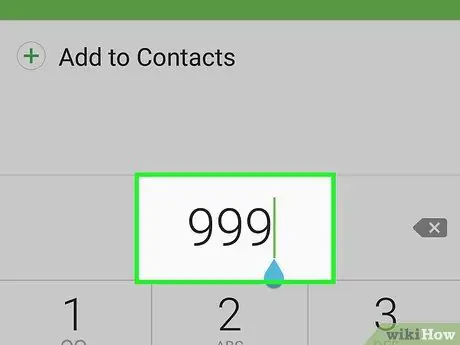
مرحله 2. با پلیس شهر خود تماس بگیرید
به کلانتری شهر خود مراجعه کنید یا با شماره غیر اضطراری تماس بگیرید و تلفات خود را گزارش دهید. تا آنجا که ممکن است جزئیات بیشتری ارائه دهید و مطمئن شوید که شماره IMEI تلفن خود را دارید زیرا پلیس به این شماره نیاز دارد. این مرحله نه تنها به شما کمک می کند که تلفن خود را پس بگیرید ، بلکه به شما این امکان را می دهد که یک بیمه نامه ثبت کرده و ثابت کنید که تلفن شما در صورت شارژ مشکوک در اختیار شما نیست.

مرحله 3. در صورت لزوم با خدمات بیمه تماس بگیرید
اگر تلفن همراه خود را بیمه می کنید ، به محض دریافت شماره مرجع از پلیس ، مراحل تعویض را آغاز کنید. برای اطلاع مستقیم از دستورالعمل مراحل ارسال ، با شرکت بیمه تماس بگیرید.







